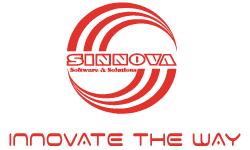6 cách tăng tốc trình duyệt Chrome
- PC World
- /
- 24.12.2015
- /
- 27331
Vô hiệu hóa tiện tích mở rộng
Việc cài đặt quá nhiều tiện ích mở rộng cũng là chắc chắn một trong những nguyên nhân khiến trình duyệt của bạn hoạt động chậm chạp.
Vì vậy, tốt nhất là bạn nên vô hiệu hóa hoặc thậm chí gỡ hoàn toàn những tiện ích không cần thiết bằng cách nhập đường dẫn chrome://extensions vào thanh địa chỉ. Sau đó, kiểm tra và vô hiệu hóa hoặc gỡ bỏ các tiện ích này.

Vô hiệu hóa các Plug-in
Tương tự như tiện ích mở rộng, Plug-in cũng có thể là một trong những nguyên nhân gây ra sự chậm chạp cho Chrome. Do đó, bạn hãy truy cập vào chrome://plugins, sau đó nhấn nút Disable tương ứng với các Plug-in không cần thiết.
Dọn dẹp dữ liệu duyệt web
Cùng với thời gian sử dụng, bộ nhớ cache và cookies, lịch sử truy cập,..... của trình duyệt Chrome sẽ nhanh chóng bị đầy, hoặc thậm chí bị quá tải nếu như bạn mở cùng lúc quá nhiều thẻ trình duyệt.
Như vậy, hãy nhập vào đường dẫn chrome://settings/clearBrowserData, sau đó nhấn nút Clear browsing data để dọn dẹp bộ cũng như giảm tải cho bộ nhớ, giúp cải thiệt khả năng duyệt web củaChrome.

Ngoài ra, thao tác này còn giúp bạn tiết kiệm dung lượng lưu trữ cho ổ cững nếu như dung lượng ổ cứng của máy tính còn rất ít.
Kích hoạt tính năng đóng tab/cửa sổ nhanh
Để thực hiện điều này, trước hết, bạn nhập chrome://flags vào thanh địa chỉ. Tiếp đến, bạn tìm đến mục Enable fast tab/windows close - "Bật tính năng đóng tab/cửa sổ nhanh", rồi nhấn Enable -"Bật".
Lúc này, bạn nhấn tiếp vào nút Relauch now - "Chạy lại ngay bây giờ" để Chrome áp dụng thay đổi.
Kích hoạt tính năng tự động hủy tab
Vẫn trong trang chrome://flags, bạn hãy tìm và kích hoạt mục Enable tab discarding - "Bật hủy tab". Tùy chọn này sẽ tăng tốc Chrome bằng cách cho phép tab chạy nền nhằm tiết kiệm bộ nhớ trong trường hợp bộ nhớ trở nên quá tải.
Tương tự như bước trên, bạn vẫn phải nhấn Relauch now - "Chạy lại ngay bây giờ" để áp dụng thay đổi.
Cập nhật trình duyệt Chrome
Ứng dụng lỗi thời cũng là một trong những nguyên nhân gây ra hiện tượng chậm chạm, hay thậm chí dễ bị hacker tấn công dữ liệu riêng tư do độ bảo mật kém.
Vì vậy, bạn nên liên tục cập nhật ứng dụng này bằng cách nhấn vào biểu tượng ba gạch ngang ở góc trên bên phải của trình duyệt, sau đó chọn mục Help -"Trợ giúp" > About Google Chrome - "Giới thiệu về Google Chrome".
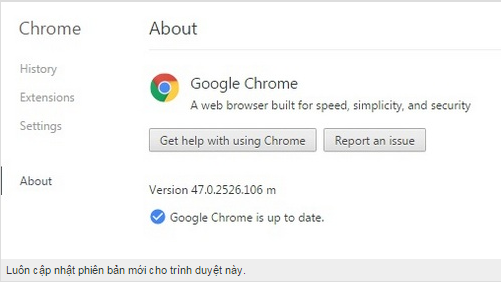
Tại đây, bạn sẽ biết được phiên bản hiện tại mình đang sử dụng và có thể nhấn nút Update now để bắt đầu cập nhật phiên bản mới.
Tin liên quan

Mã hóa là gì?
Mã hóa giúp bảo mật dữ liệu cá nhân của bạn khỏi những con mắt tò mò. Đây là một giải thích cơ bản về cách nó hoạt động của nó.
Chi tiết...
6 ứng dụng cốt lõi này sẽ thay đổi trong Windows 11
Hầu hết các ứng dụng Windows chỉ đơn giản là được cập nhật để trông giống như Windows 11. Nhưng một số cũng nhận được các tính năng mới.
Chi tiết...
Bảo mật IoT của bạn: Tại sao tấn công thông minh và phát hiện mối đe dọa nội gián là chìa khóa
Điều gì khiến các chuyên gia an ninh mạng thức đêm? Đó luôn là một câu hỏi chưa có lời giải đáp, nhưng gần đây tôi nghĩ rằng có một thứ thực sự có thể giúp bạn yên tâm trong giấc ngủ của mình đó là Internet Vạn Vật (IoT). IoT có thể đưa ra một số thách thức đáng ghờm đối với các chuyên gia bảo mật thông tin.
Chi tiết...
Mọi điều cần biết về Windows 10 S
Đầu tháng 5, MiWindows 10 S có đặc điểm nổi bật là không đòi hỏi nhiều về cấu hình phần cứng, tạo điều kiện thuận lợi cho mọi học sinh có được chiếc máy tính Windows đầy đủ chức năng phục vụ học tập.
Chi tiết...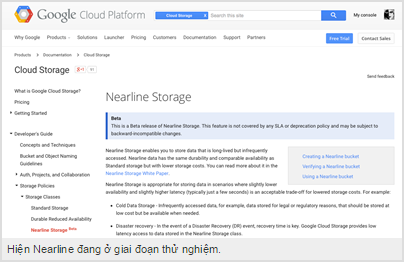
Google và cơ hội từ dịch vụ lưu trữ không giới hạn Nearline Storage
Hồi giữa tháng 3/2015, Google giới thiệu dịch vụ lưu trữ trực tuyến Nearline, thích hợp để lưu dữ liệu khổng lồ, dạng không thể xóa được, mà lưu trên máy tính hay ổ cứng gắn ngoài cũng không xong.
Chi tiết...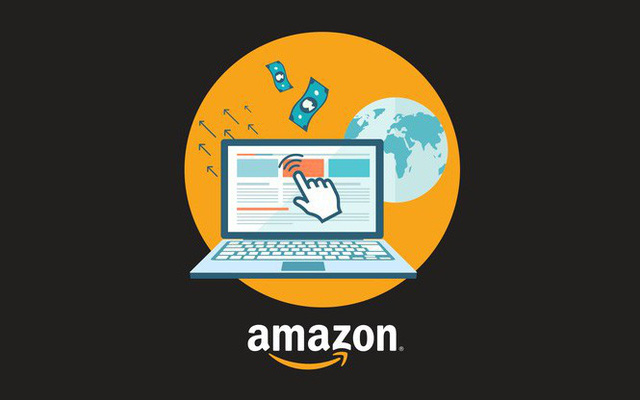
Bên cạnh Facebook, Amazon chính là đối thủ mới đáng gờm nhất của Google trong ngành quảng cáo
Trong nhiều năm, các nhà tiếp thị và những người trong ngành đã dự đoán rằng Amazon sẽ trở thành một “thế lực thứ ba” trong ngành quảng cáo.
Chi tiết...